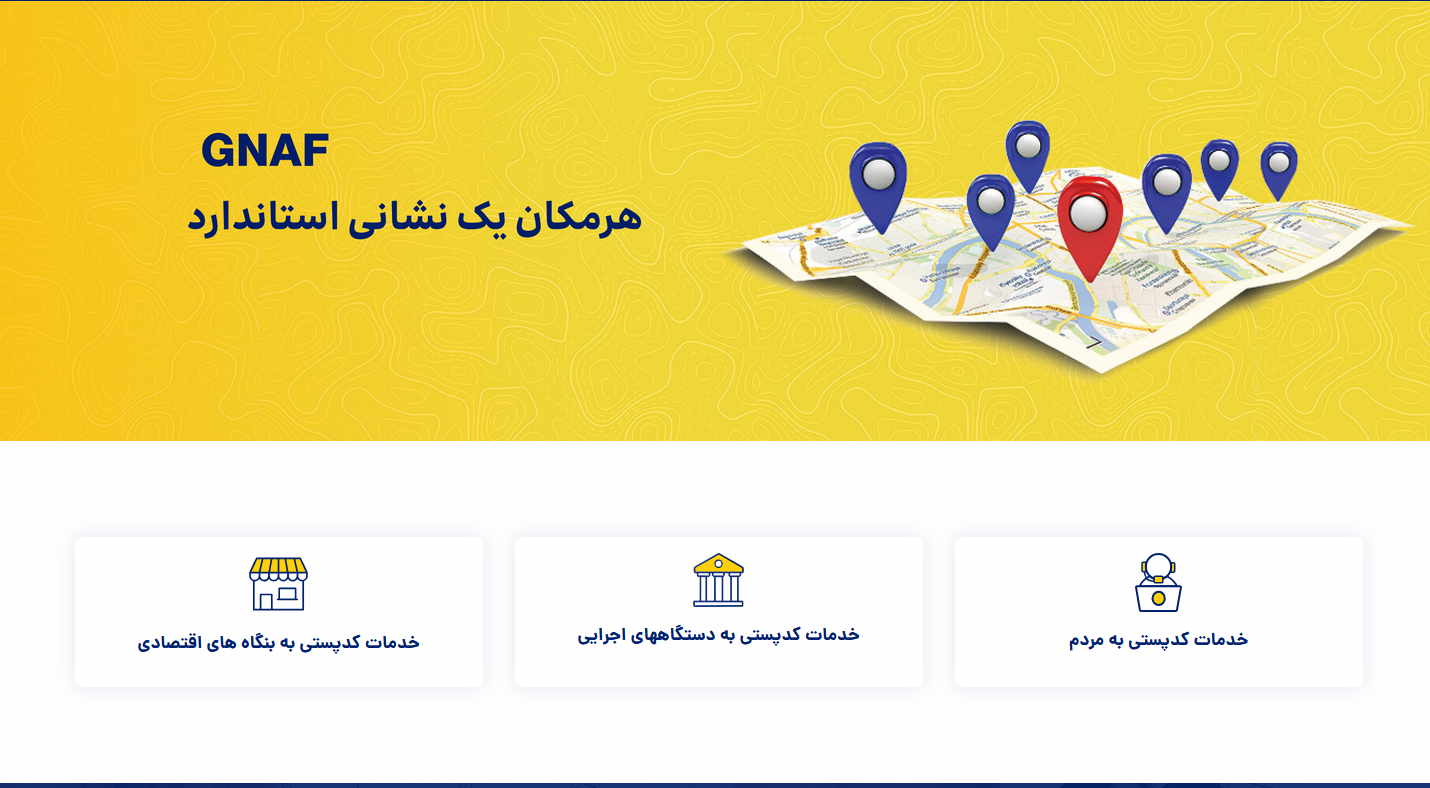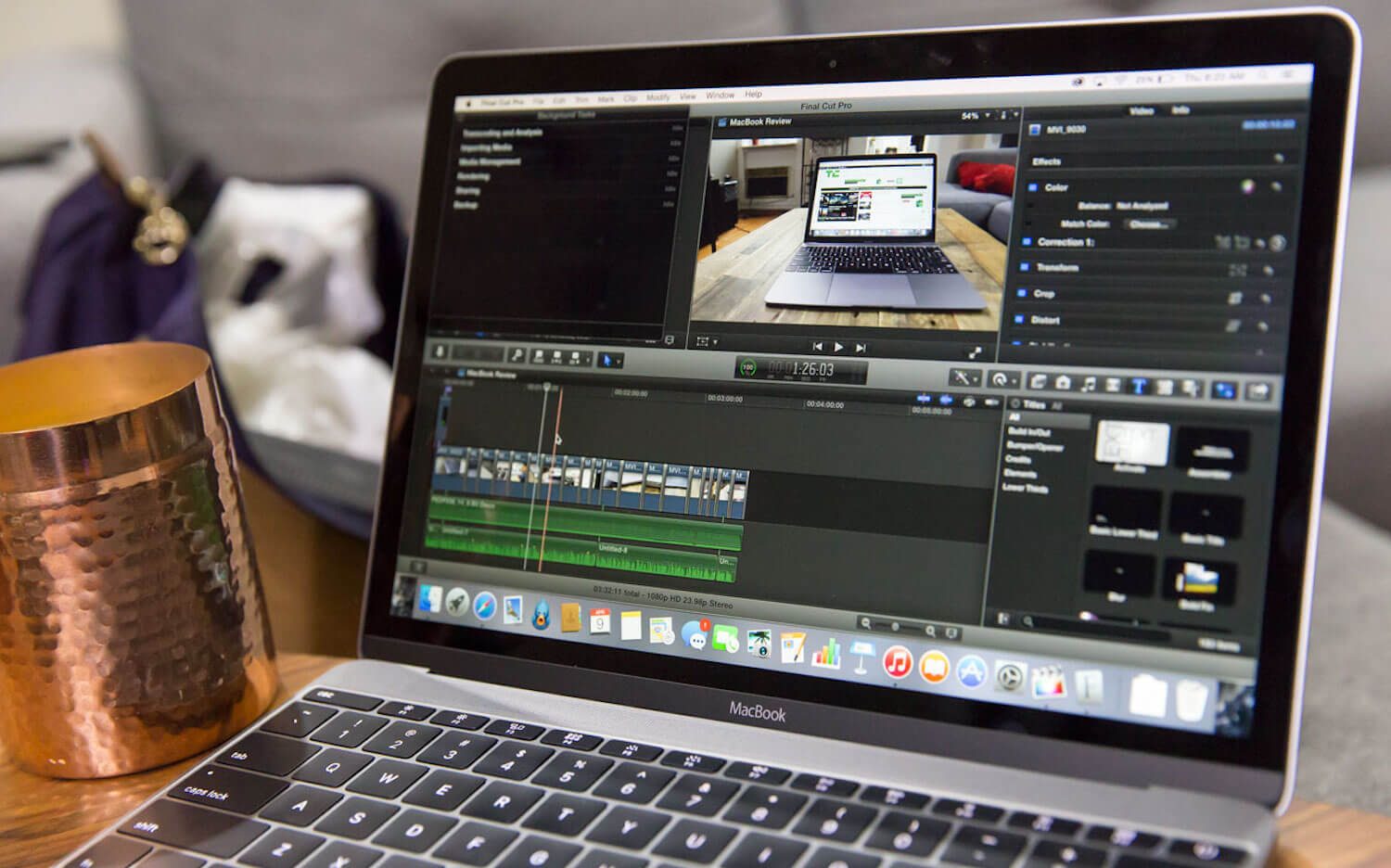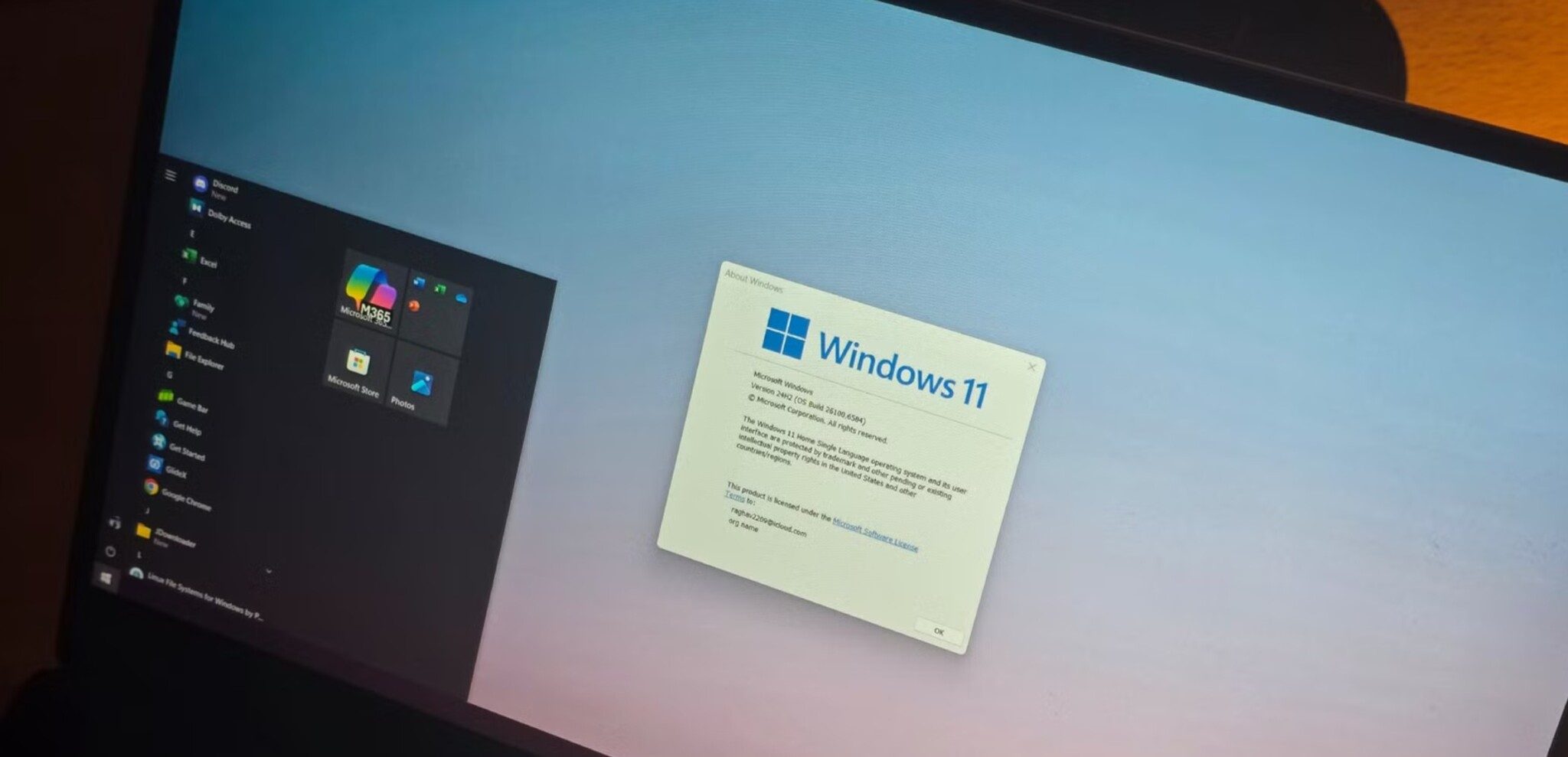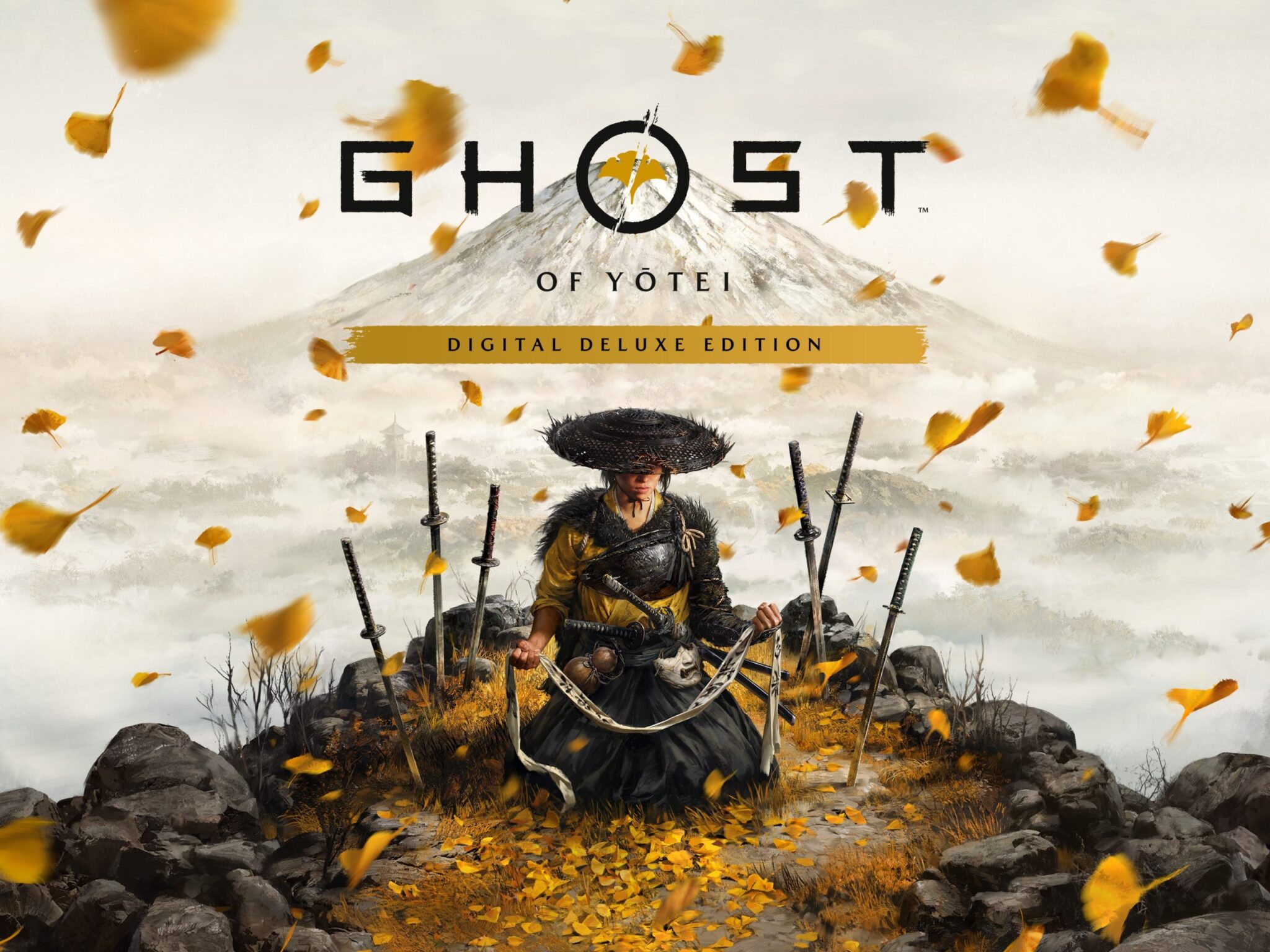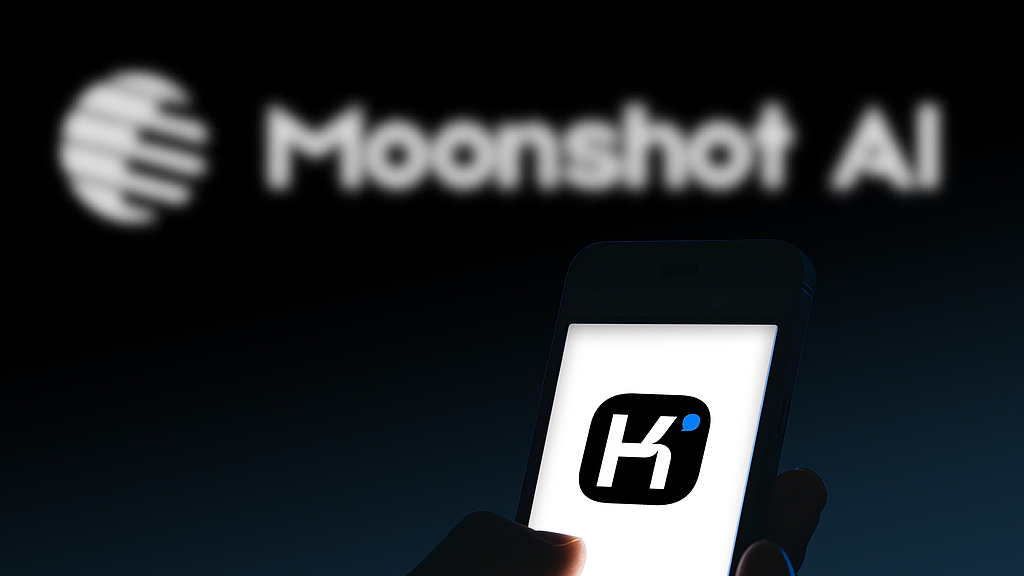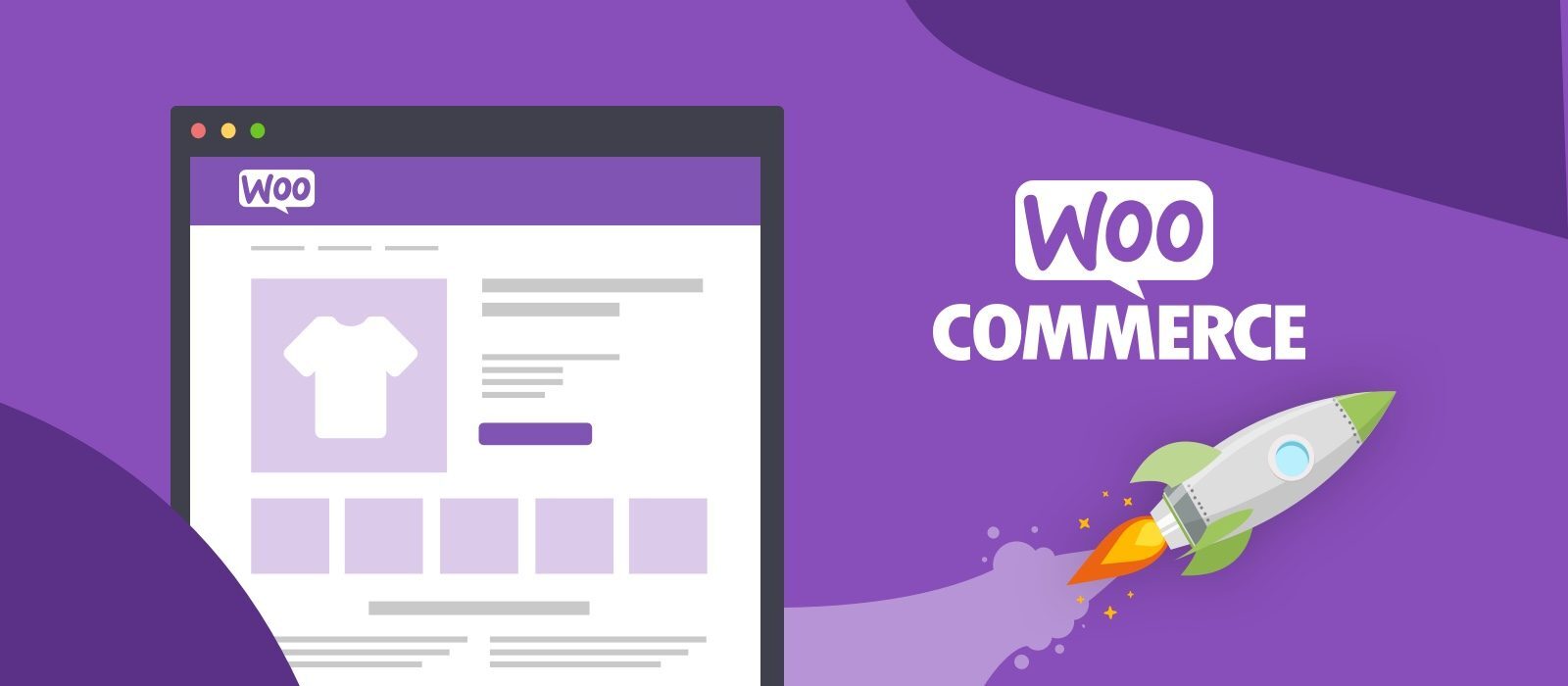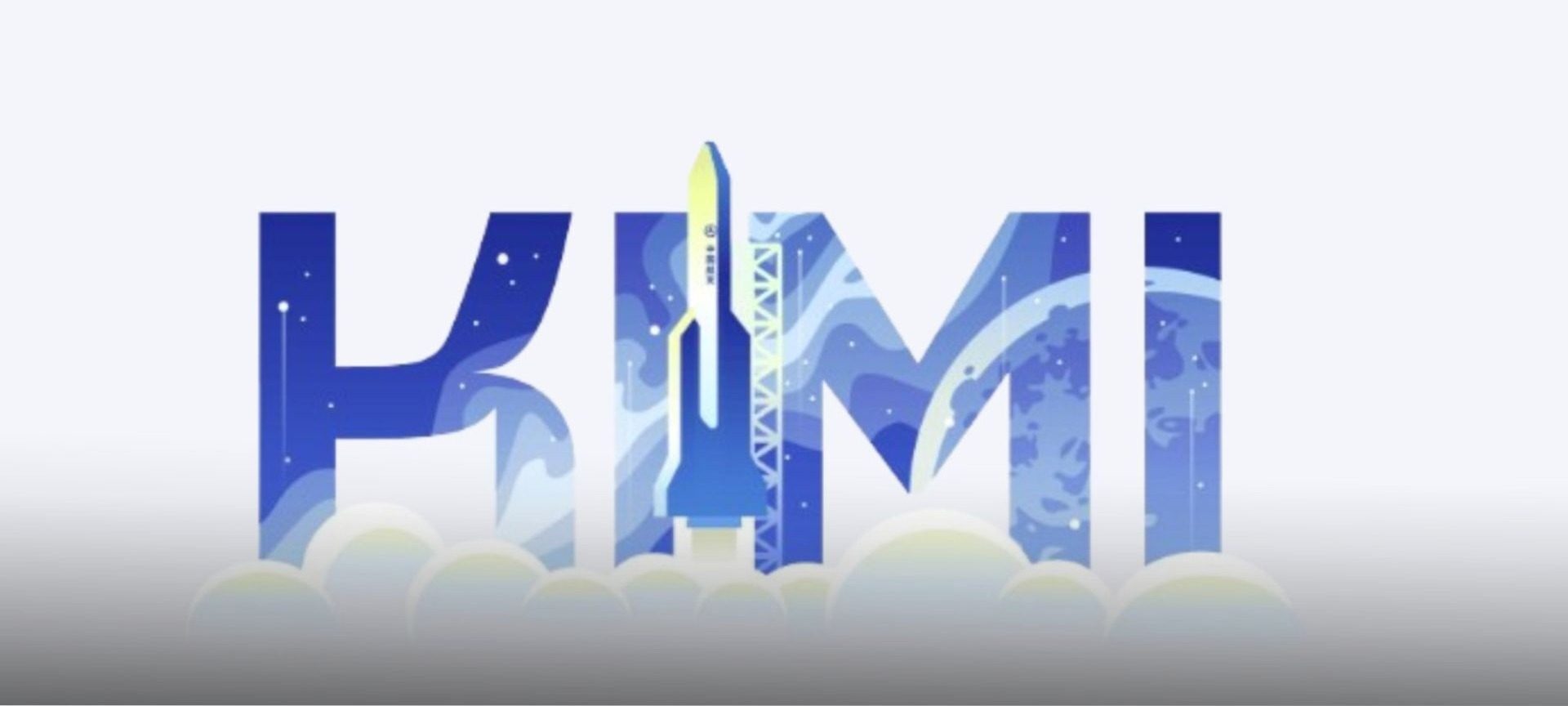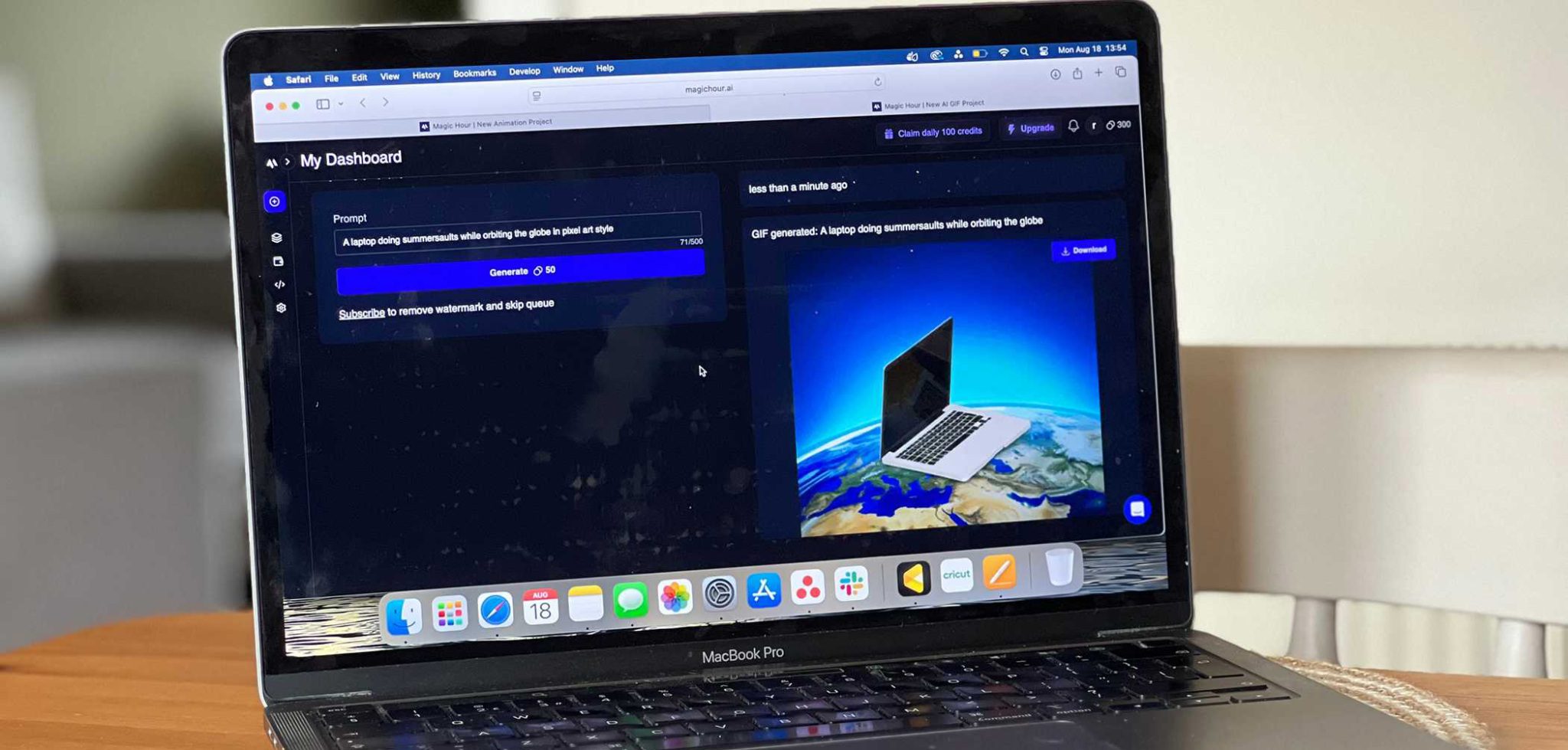اگر یک فایل PDF محرمانه دارید که میخواهید با رمز عبور محافظت کنید، چند روش برای انجام این کار در ویندوز 11 وجود دارد. میتوانید از برنامههای دسکتاپی یا ابزارهای آنلاین برای رمزگذاری فایلهای PDF خود استفاده کنید.
ویندوز 11 بهطور پیشفرض قابلیت اضافه کردن رمز عبور به PDF را ندارد، بنابراین باید از یک راهکار شخص ثالث استفاده کنید. در ادامه، 4 روش کاربردی برای انجام این کار معرفی شده است.
1- رمزگذاری PDF با استفاده از یک برنامه رایگان
یکی از سادهترین راهها برای محافظت از PDF، استفاده از برنامههای ویرایش PDF رایگان است. یکی از بهترین این برنامهها PDFEncrypt است که یک نرمافزار متنباز و رایگان برای رمزگذاری فایل PDF محسوب میشود.
مراحل استفاده از PDFEncrypt:
- به سایت PDFEncrypt بروید و نرمافزار را دانلود و نصب کنید.
- برنامه را اجرا کنید.
- در بخش Source File روی سه نقطه (…) کلیک کنید و فایل PDF موردنظر را انتخاب کنید.
-
ابزارهای کاربردی ویرایش اسناد PDF در کامپیوتر
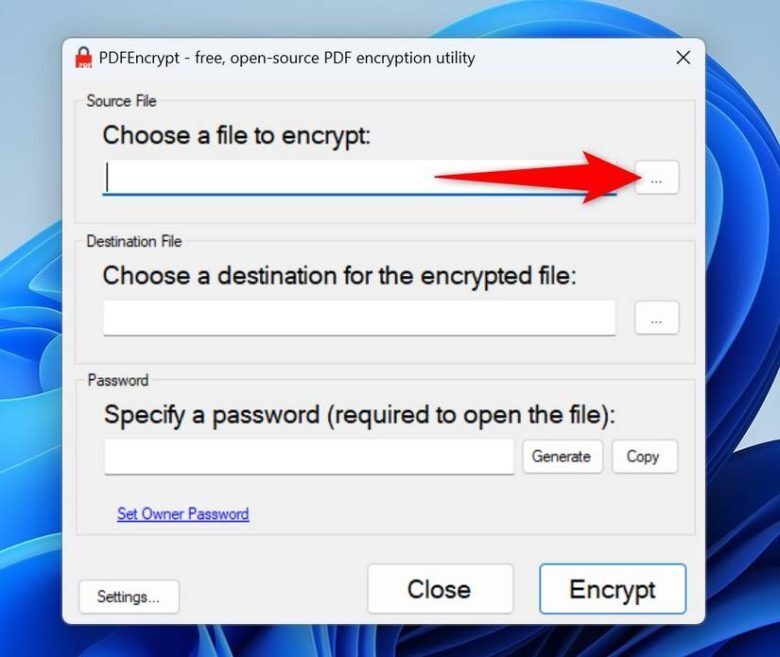
در قسمت Destination File محل ذخیره فایل رمزگذاریشده را انتخاب کنید.
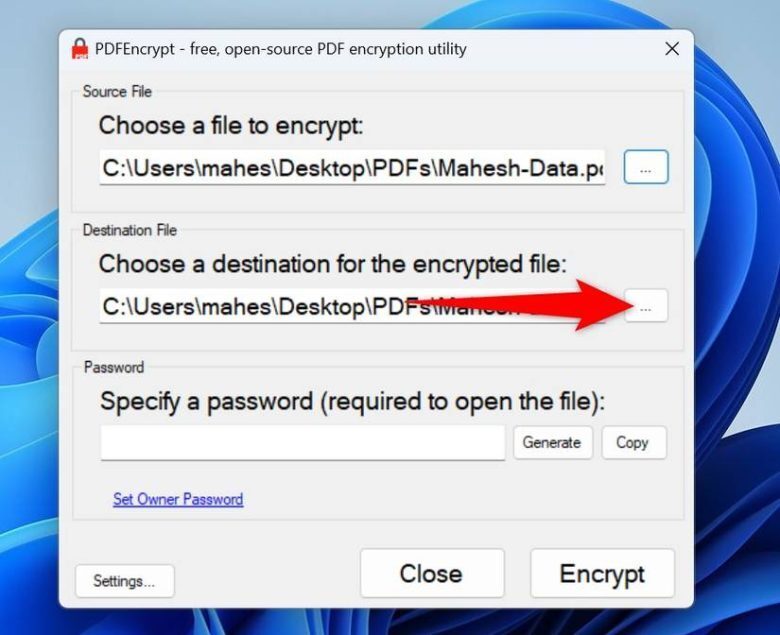
در بخش Password، رمز عبور موردنظر خود را وارد کنید. البته شما 123456789 نزنید و یک پسورد درست و درمان انتخاب کنید!
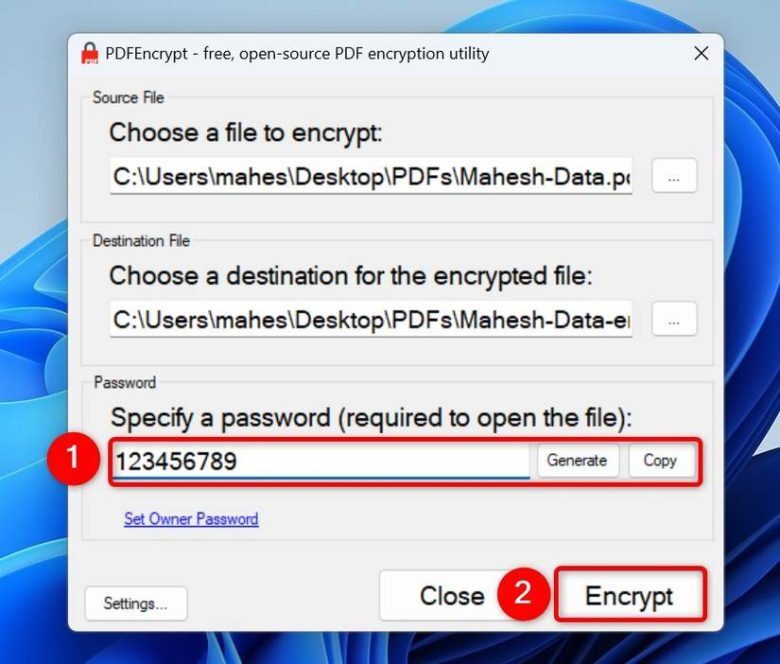
در صورت تمایل، میتوانید روی Generate کلیک کنید تا برنامه یک رمز عبور تصادفی ایجاد کند. سپس با کلیک روی Copy رمز را در کلیپبورد کپی کنید.
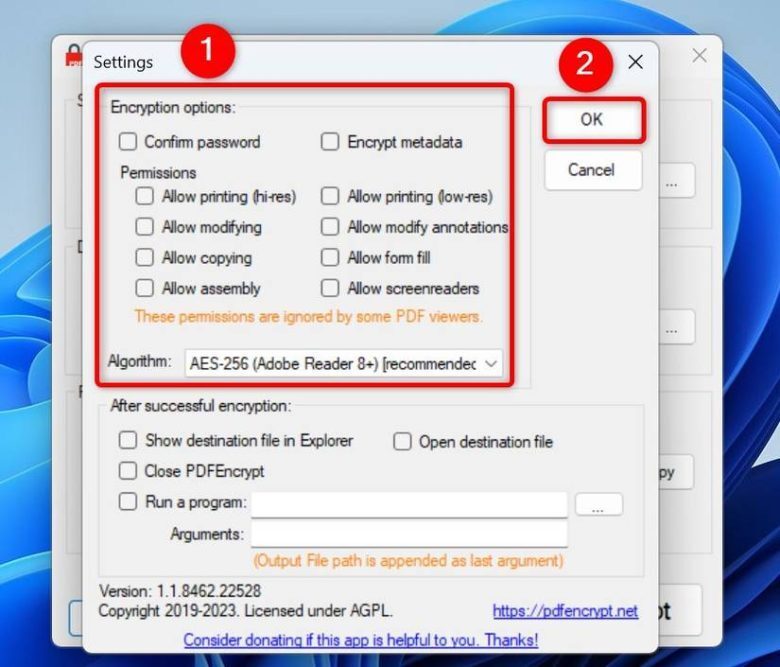
روی گزینه Encrypt کلیک کنید تا فایل رمزگذاری شود.
نکته: در قسمت Settings میتوانید تنظیمات پیشرفته رمزگذاری مانند رمزگذاری متادیتا، تنظیم مجوزها، انتخاب الگوریتمهای رمزگذاری و… را تغییر دهید.
2- رمزگذاری PDF با استفاده از Microsoft Word
اگر مایکروسافت ورد روی سیستم شما نصب است، میتوانید از این نرمافزار برای محافظت از PDF با رمز عبور استفاده کنید. البته این روش برای PDFهایی که دارای فرمت پیچیده نیستند بهتر عمل میکند.
مراحل انجام کار:
- Windows+S را فشار دهید، Word را تایپ کنید و برنامه Microsoft Word را باز کنید.
- در سمت چپ، گزینه Open > Browse را انتخاب کنید.
-
3 روش کاربردی تبدیل فایل PDF به Excel
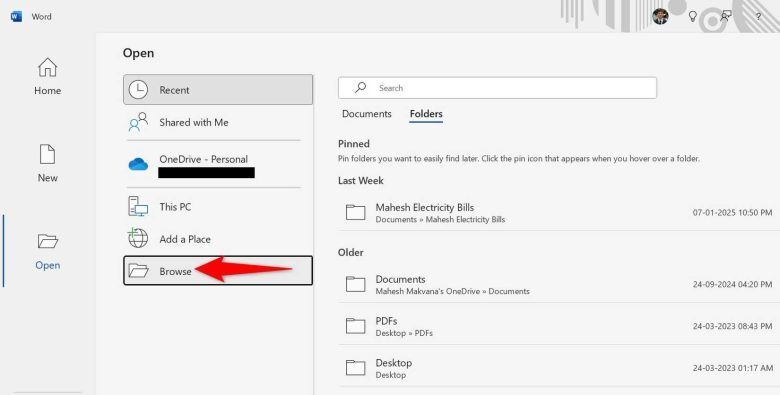
- فایل PDF موردنظر را انتخاب کرده و باز کنید.
- یک پیام هشدار ظاهر میشود که نشان میدهد ممکن است برخی مشکلات قالببندی وجود داشته باشد. روی OK کلیک کنید.
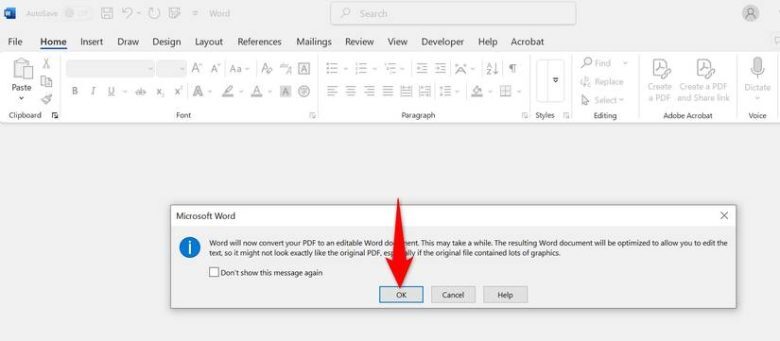
- پس از باز شدن PDF در ورد، به File > More > Export بروید.
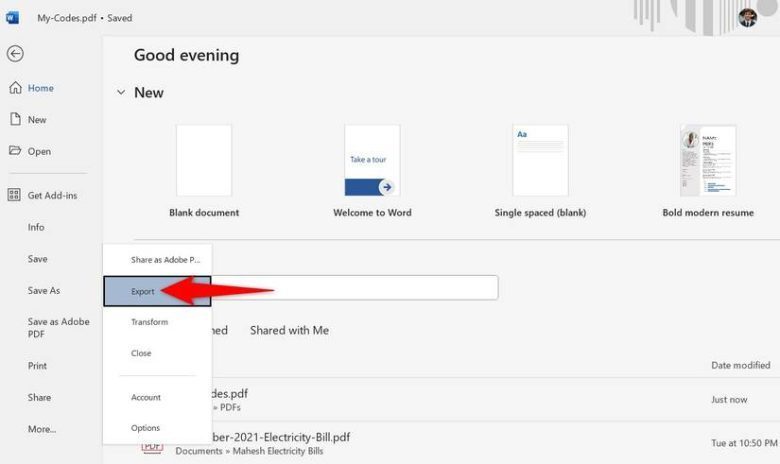
- روی گزینه Create PDF/XPS Document کلیک کنید.
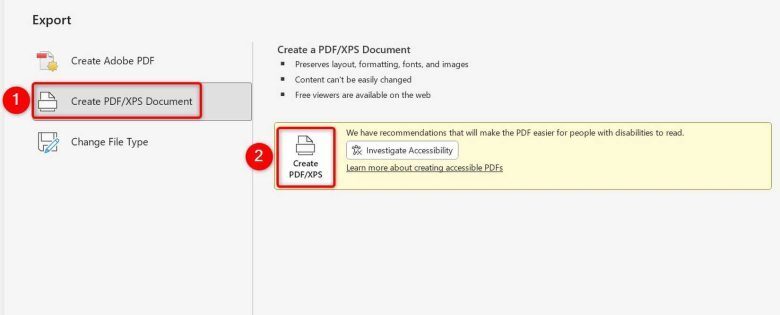
- در پنجره جدید، روی Options کلیک کنید.
- گزینه Encrypt the Document With a Password را فعال کنید و روی OK کلیک کنید.
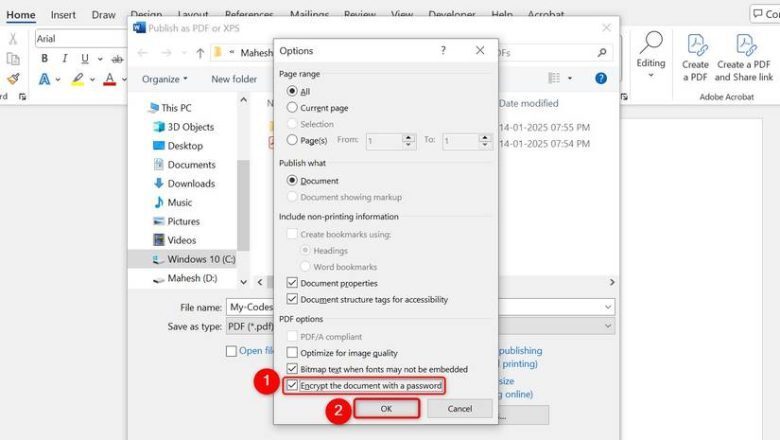
- رمز عبور موردنظر خود را وارد کنید و در قسمت Reenter Password همان رمز را مجدداً تایپ کنید. سپس روی OK کلیک کنید.
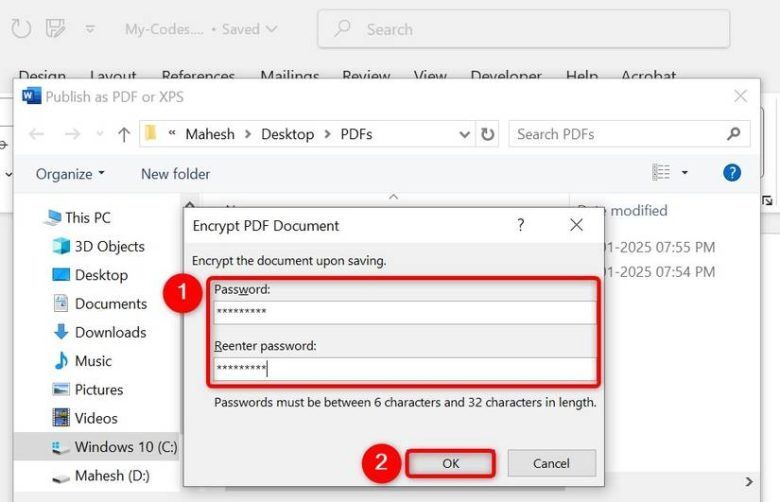
- محل ذخیره فایل را انتخاب کرده و روی Publish کلیک کنید.
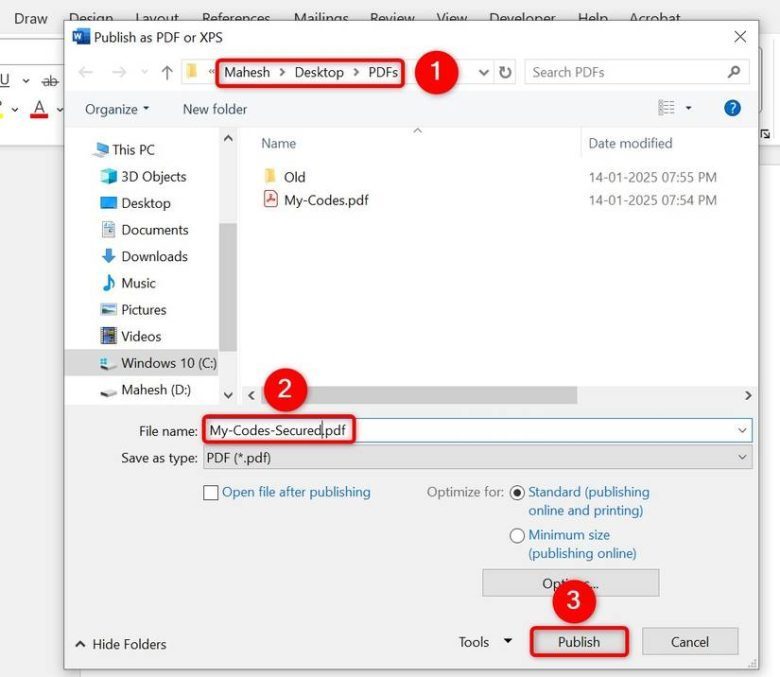
3- رمزگذاری PDF با استفاده از ابزارهای آنلاین
اگر نمیخواهید برنامهای نصب کنید، میتوانید از ابزارهای آنلاین ویرایش PDF استفاده کنید. برخی از این ابزارها عبارتاند از:
توجه: اگر PDF شما حاوی اطلاعات حساس است، توصیه نمیشود که از ابزارهای آنلاین استفاده کنید؛ زیرا این ابزارها ممکن است فایلهای شما را در سرورهای خود ذخیره کنند. در این صورت، بهتر است از روشهای آفلاین استفاده کنید.
مراحل استفاده از iLovePDF:
- وارد سایت iLovePDF شوید.
- روی Select PDF File کلیک کنید و فایل PDF موردنظر خود را انتخاب کنید.
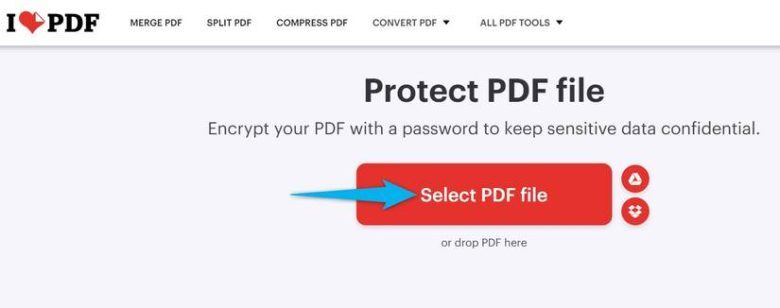
- پس از آپلود، در قسمت Type Password رمز عبور خود را وارد کنید.
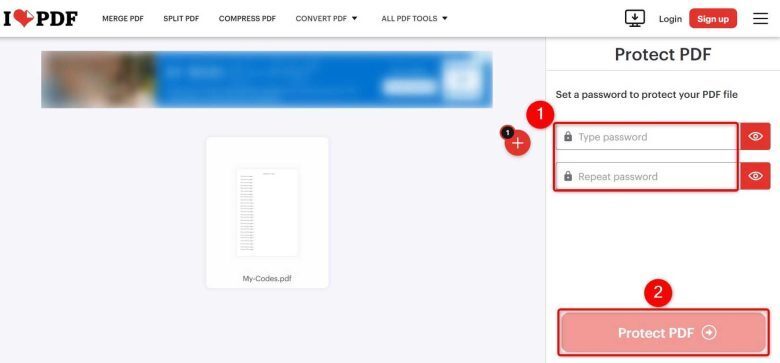
- رمز را در بخش Repeat Password مجدداً تایپ کنید.
- روی Protect PDF کلیک کنید.
- پس از رمزگذاری، روی Download Protected PDF کلیک کنید و فایل را در کامپیوتر خود ذخیره کنید.

برای حذف فایل از سرور، روی آیکون سطل زباله (Delete It Now) کلیک کنید.
نحوه باز کردن فایلهای PDF رمزگذاریشده
برای بررسی اینکه آیا فایل PDF شما واقعا رمزگذاری شده است، میتوانید آن را در هر مشاهدهگر PDF باز کنید.
مراحل باز کردن فایل رمزگذاریشده:
- File Explorer را باز کنید و فایل PDF رمزگذاریشده را پیدا کنید.
- روی فایل کلیک راست کرده و گزینه Open With > Microsoft Edge را انتخاب کنید.
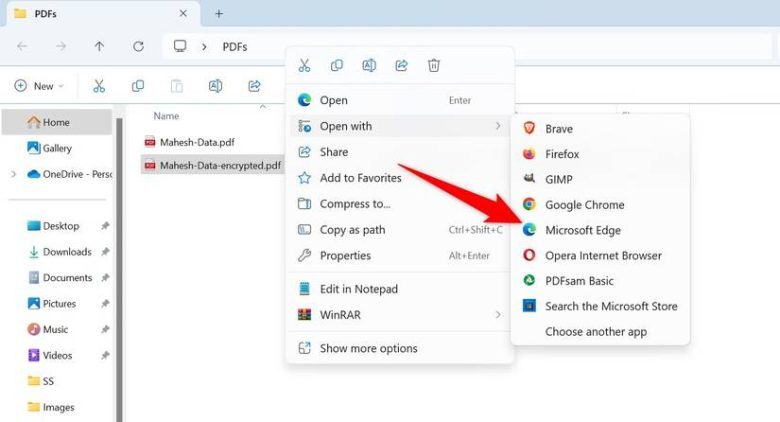
- در پنجره Enter a Password، رمز عبور را وارد کنید.
- روی Open File کلیک کنید یا کلید Enter را فشار دهید.
-
مدیریت انواع فضاهای ذخیره سازی در ویندوز 11
روش اضافی: رمزگذاری همزمان چندین فایل PDF
اگر میخواهید چندین فایل PDF را بهطور همزمان رمزگذاری کنید، دو روش زیر را امتحان کنید:
1- استفاده از نرمافزار 7-Zip برای رمزگذاری فایلها در یک آرشیو
- نرمافزار 7-Zip (رایگان و متنباز) را دانلود و نصب کنید.
- تمام فایلهای PDF خود را در یک پوشه قرار دهید.
- همه فایلها را انتخاب کنید، روی یکی از آنها کلیک راست کرده و گزینه Show More Options > 7-Zip > Add to Archive ر ا انتخاب کنید.
- در پنجره باز شده، در قسمت Enter Password رمز عبور خود را وارد کنید.
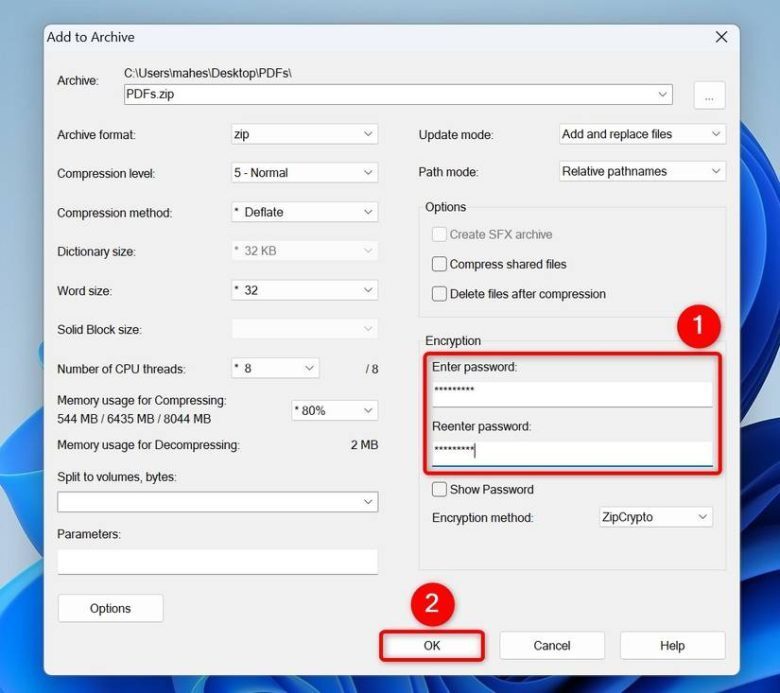
- در قسمت Reenter Password همان رمز را دوباره وارد کنید.
- روی OK کلیک کنید.
2- استفاده از نرمافزار PDF24 برای رمزگذاری گروهی PDF
- نرمافزار PDF24 را دانلود و نصب کنید.
- برنامه را اجرا کنید و گزینه Protect PDF را انتخاب کنید.
- روی Choose Files کلیک کنید و تمام فایلهای PDF موردنظر خود را اضافه کنید.
- در قسمت User Password رمز عبور موردنظر خود را وارد کنید.
- در صورت تمایل، میتوانید در بخش Owner Password نیز یک رمز جداگانه تنظیم کنید.
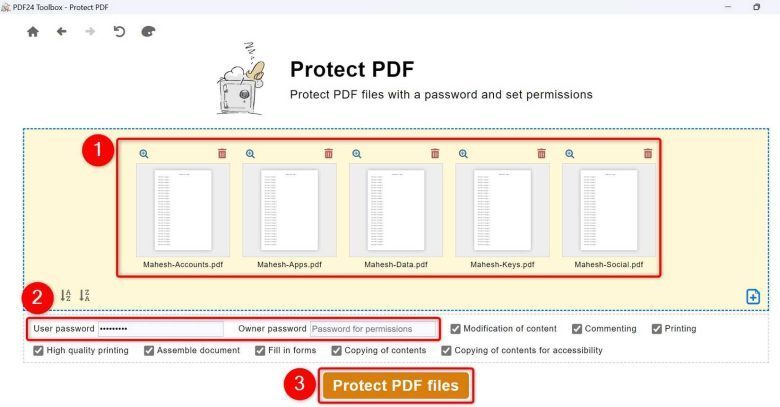
- روی Protect PDF Files کلیک کنید.
- سپس روی Save کلیک کنید و محل ذخیره فایلهای رمزگذاریشده را انتخاب کنید.